Porady na temat usuwania Cash Back Assistant
Cash Back Assistant jest klasyfikowany jako aplikacja reklam, która jest wyświetlana w przeglądarce jako pasek boczny. Tylko jest zgodne z Internet Explorer. Program jest prawdziwym utrapieniem, bo to zajmuje dużą część okna przeglądarki i używa go jako sposób promowania swoich sponsorów.
To jest głównym celem programu. Przez generowania ruchu w sieci dla stron trzecich jego twórcy zrobić łatwy zysk. Adware dostaje dystrybuowane przy pomocy różnych stron internetowych, które obsługują freeware i shareware. To się przywiązać do wolnego oprogramowania i wchodzi w systemie wraz z nim. Nie ma żadnego powodu, dlaczego chcesz zachować ten aplikacja zainstalowana. Sugerujemy, że wymawiasz Cash Back Assistant bez wahania.
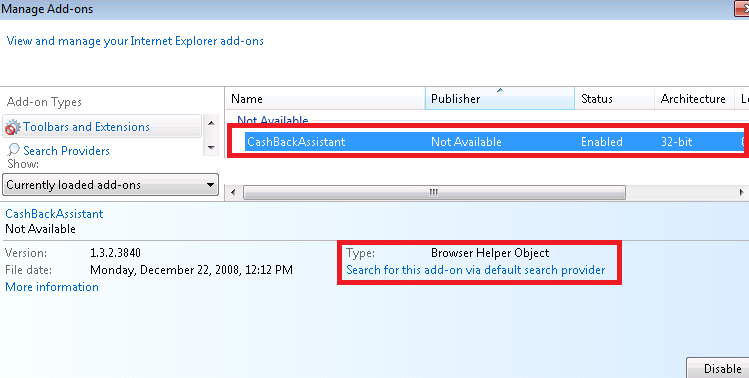
Jak działa Cash Back Assistant?
Gdy Cash Back Assistant zostanie zainstalowany, dodaje pasek boczny do Twojej przeglądarki. Ten wstêga boczna pojawia się na ekranie w sposób losowy i zawiera dane reklamy. Dane te mogą być oparte na historii przeglądania, ponieważ oprogramowanie śledzi pliki cookie i zbiera informacje o miejsc, które można odwiedzić, co reklamy kliknij na, co Szukaj i tak dalej. Apelujemy, aby nie kliknąć na którykolwiek z reklamy prezentowana w mogą być zawodne. Treści, które widzisz, nie jest zatwierdzony przez program, to może łatwo być fałszywe. Nie ryzykować zainfekowania złośliwym oprogramowaniem lub padną ofiarą inne oszustwa online. Usuń Cash Back Assistant tak szybko, jak to możliwe.
Jak to już zostało wspomniane, naszej ery dostawca aplikacji pobiera dystrybuowane przy pomocy oprogramowania wolna stron trzecich. Po zainstalowaniu freeware, są przedstawiane z dodatkowych ofert. Te oferty mogą być łatwo przegapić, zwłaszcza jeśli nie wybierzesz zaawansowany tryb instalacji. Upewnij się, że można zawsze dokładnie sprawdzić wszystkie kroki kreatora instalacji i odrzucać oferty wszystkich zbędnych składników. Jak na razie, można przejść do usuwania Cash Back Assistant.
Jak usunąć Cash Back Assistant?
Można usunąć Cash Back Assistant na dwa sposoby: ręcznie lub automatycznie. Jeśli zdecydujesz się pójść z pierwszej opcji, to wszystko, co musisz zrobić, odinstalować Cash Back Assistant za pośrednictwem panelu sterowania. Należy zapoznać się z tego procesu, jednak nadal przygotowaliśmy instrukcje ręcznego usuwania poniżej artykuł i serdecznie zapraszamy do korzystania z nich. Jeśli, z drugiej strony, zdecydujesz się wybrać opcję bardziej wiarygodne i automatycznie Usuń Cash Back Assistant, anty malware narzędzie należy pobrać z naszej strony. To pomoże Ci wyeliminować Cash Back Assistant wraz z innymi zagrożeniami, które wykryje. Usuwania szkodliwego oprogramowania również zapewni Ci ochronę online w czasie rzeczywistym i w ten sposób pomóc zachować swój komputer, czysty i bezpieczny tak długo, jak pozostaje rata i zaktualizować.
Offers
Pobierz narzędzie do usuwaniato scan for Cash Back AssistantUse our recommended removal tool to scan for Cash Back Assistant. Trial version of provides detection of computer threats like Cash Back Assistant and assists in its removal for FREE. You can delete detected registry entries, files and processes yourself or purchase a full version.
More information about SpyWarrior and Uninstall Instructions. Please review SpyWarrior EULA and Privacy Policy. SpyWarrior scanner is free. If it detects a malware, purchase its full version to remove it.

WiperSoft zapoznać się ze szczegółami WiperSoft jest narzędziem zabezpieczeń, które zapewnia ochronę w czasie rzeczywistym przed potencjalnymi zagrożeniami. W dzisiejszych czasach wielu uży ...
Pobierz|Więcej


Jest MacKeeper wirus?MacKeeper nie jest wirusem, ani nie jest to oszustwo. Chociaż istnieją różne opinie na temat programu w Internecie, mnóstwo ludzi, którzy tak bardzo nienawidzą program nigd ...
Pobierz|Więcej


Choć twórcy MalwareBytes anty malware nie było w tym biznesie przez długi czas, oni się za to z ich entuzjastyczne podejście. Statystyka z takich witryn jak CNET pokazuje, że to narzędzie bezp ...
Pobierz|Więcej
Quick Menu
krok 1. Odinstalować Cash Back Assistant i podobne programy.
Usuń Cash Back Assistant z Windows 8
Kliknij prawym przyciskiem myszy w lewym dolnym rogu ekranu. Po szybki dostęp Menu pojawia się, wybierz panelu sterowania wybierz programy i funkcje i wybierz, aby odinstalować oprogramowanie.


Odinstalować Cash Back Assistant z Windows 7
Kliknij przycisk Start → Control Panel → Programs and Features → Uninstall a program.


Usuń Cash Back Assistant z Windows XP
Kliknij przycisk Start → Settings → Control Panel. Zlokalizuj i kliknij przycisk → Add or Remove Programs.


Usuń Cash Back Assistant z Mac OS X
Kliknij przycisk Przejdź na górze po lewej stronie ekranu i wybierz Aplikacje. Wybierz folder aplikacje i szukać Cash Back Assistant lub jakiekolwiek inne oprogramowanie, podejrzane. Teraz prawy trzaskać u każdy z takich wpisów i wybierz polecenie Przenieś do kosza, a następnie prawo kliknij ikonę kosza i wybierz polecenie opróżnij kosz.


krok 2. Usunąć Cash Back Assistant z przeglądarki
Usunąć Cash Back Assistant aaa z przeglądarki
- Stuknij ikonę koła zębatego i przejdź do okna Zarządzanie dodatkami.


- Wybierz polecenie Paski narzędzi i rozszerzenia i wyeliminować wszystkich podejrzanych wpisów (innych niż Microsoft, Yahoo, Google, Oracle lub Adobe)


- Pozostaw okno.
Zmiana strony głównej programu Internet Explorer, jeśli został zmieniony przez wirus:
- Stuknij ikonę koła zębatego (menu) w prawym górnym rogu przeglądarki i kliknij polecenie Opcje internetowe.


- W ogóle kartę usuwania złośliwych URL i wpisz nazwę domeny korzystniejsze. Naciśnij przycisk Apply, aby zapisać zmiany.


Zresetować przeglądarkę
- Kliknij ikonę koła zębatego i przejść do ikony Opcje internetowe.


- Otwórz zakładkę Zaawansowane i naciśnij przycisk Reset.


- Wybierz polecenie Usuń ustawienia osobiste i odebrać Reset jeden więcej czasu.


- Wybierz polecenie Zamknij i zostawić swojej przeglądarki.


- Gdyby nie może zresetować przeglądarki, zatrudnia renomowanych anty malware i skanowanie całego komputera z nim.Wymaż %s z Google Chrome
Wymaż Cash Back Assistant z Google Chrome
- Dostęp do menu (prawy górny róg okna) i wybierz ustawienia.


- Wybierz polecenie rozszerzenia.


- Wyeliminować podejrzanych rozszerzenia z listy klikając kosza obok nich.


- Jeśli jesteś pewien, które rozszerzenia do usunięcia, może je tymczasowo wyłączyć.


Zresetować Google Chrome homepage i nie wykonać zrewidować silnik, jeśli było porywacza przez wirusa
- Naciśnij ikonę menu i kliknij przycisk Ustawienia.


- Poszukaj "Otworzyć konkretnej strony" lub "Zestaw stron" pod "na uruchomienie" i kliknij na zestaw stron.


- W innym oknie usunąć złośliwe wyszukiwarkach i wchodzić ten, który chcesz użyć jako stronę główną.


- W sekcji Szukaj wybierz Zarządzaj wyszukiwarkami. Gdy w wyszukiwarkach..., usunąć złośliwe wyszukiwania stron internetowych. Należy pozostawić tylko Google lub nazwę wyszukiwania preferowany.




Zresetować przeglądarkę
- Jeśli przeglądarka nie dziala jeszcze sposób, w jaki wolisz, można zresetować swoje ustawienia.
- Otwórz menu i przejdź do ustawienia.


- Naciśnij przycisk Reset na koniec strony.


- Naciśnij przycisk Reset jeszcze raz w oknie potwierdzenia.


- Jeśli nie możesz zresetować ustawienia, zakup legalnych anty malware i skanowanie komputera.
Usuń Cash Back Assistant z Mozilla Firefox
- W prawym górnym rogu ekranu naciśnij menu i wybierz Dodatki (lub naciśnij kombinację klawiszy Ctrl + Shift + A jednocześnie).


- Przenieść się do listy rozszerzeń i dodatków i odinstalować wszystkie podejrzane i nieznane wpisy.


Zmienić stronę główną przeglądarki Mozilla Firefox został zmieniony przez wirus:
- Stuknij menu (prawy górny róg), wybierz polecenie Opcje.


- Na karcie Ogólne Usuń szkodliwy adres URL i wpisz preferowane witryny lub kliknij przycisk Przywróć domyślne.


- Naciśnij przycisk OK, aby zapisać te zmiany.
Zresetować przeglądarkę
- Otwórz menu i wybierz przycisk Pomoc.


- Wybierz, zywanie problemów.


- Naciśnij przycisk odświeżania Firefox.


- W oknie dialogowym potwierdzenia kliknij przycisk Odśwież Firefox jeszcze raz.


- Jeśli nie możesz zresetować Mozilla Firefox, skanowanie całego komputera z zaufanego anty malware.
Uninstall Cash Back Assistant z Safari (Mac OS X)
- Dostęp do menu.
- Wybierz Preferencje.


- Przejdź do karty rozszerzeń.


- Naciśnij przycisk Odinstaluj niepożądanych Cash Back Assistant i pozbyć się wszystkich innych nieznane wpisy, jak również. Jeśli nie jesteś pewien, czy rozszerzenie jest wiarygodne, czy nie, po prostu usuń zaznaczenie pola Włącz aby go tymczasowo wyłączyć.
- Uruchom ponownie Safari.
Zresetować przeglądarkę
- Wybierz ikonę menu i wybierz Resetuj Safari.


- Wybierz opcje, które chcesz zresetować (często wszystkie z nich są wstępnie wybrane) i naciśnij przycisk Reset.


- Jeśli nie możesz zresetować przeglądarkę, skanowanie komputera cały z autentycznych przed złośliwym oprogramowaniem usuwania.
Site Disclaimer
2-remove-virus.com is not sponsored, owned, affiliated, or linked to malware developers or distributors that are referenced in this article. The article does not promote or endorse any type of malware. We aim at providing useful information that will help computer users to detect and eliminate the unwanted malicious programs from their computers. This can be done manually by following the instructions presented in the article or automatically by implementing the suggested anti-malware tools.
The article is only meant to be used for educational purposes. If you follow the instructions given in the article, you agree to be contracted by the disclaimer. We do not guarantee that the artcile will present you with a solution that removes the malign threats completely. Malware changes constantly, which is why, in some cases, it may be difficult to clean the computer fully by using only the manual removal instructions.
